Unreal如何制作真实时间的钟?
Hello,大家好,今天给大家带来真实时间钟的制作,我是很久不见。
近期一直不知道写点什么文章,刚好看到家中墙上贴了一个电子时钟,于是想在UE中实现出来,于是就有了今天的文章。
先来看一下最终的演示效果:
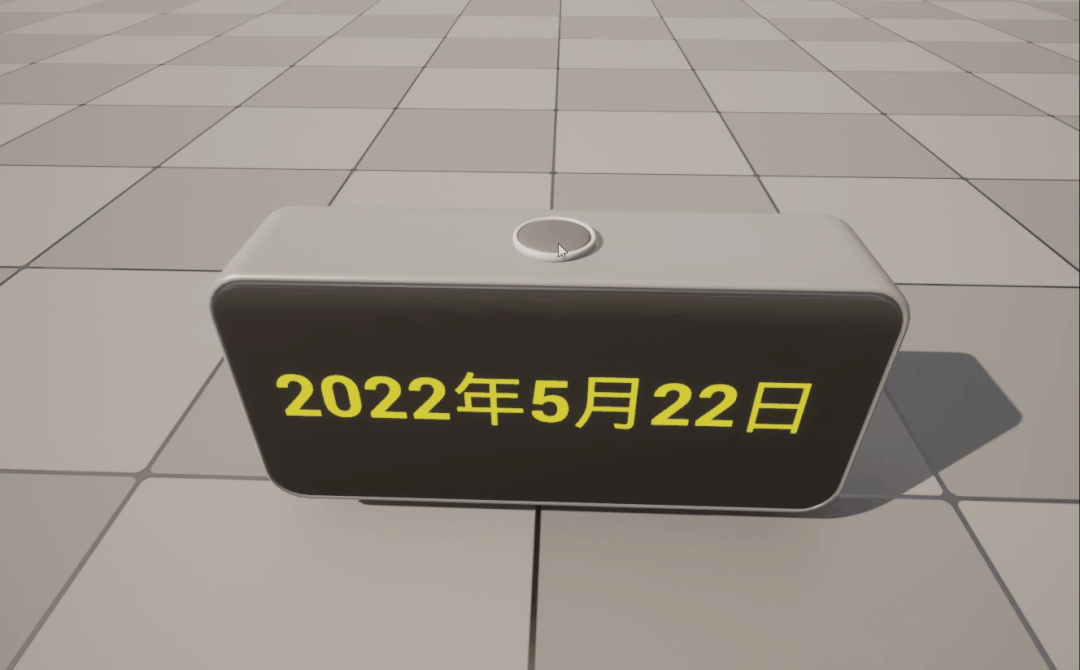
1、前期准备
首先要有一个时钟的模型,这里按钮我为了设置成有自发光的效果,在max里面把按钮拆成了两个材质ID,为了显示效果真实,屏幕外侧还有一个玻璃罩的模型。
然后将全部模型都导入UE中,对每一个模型部件设置材质,这里就不介绍材质的设置了,可以根据自己的需求设置材质。

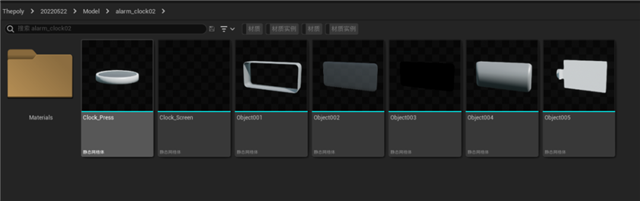
2、时间界面的制作
时间界面这里使用了控件蓝图的方式制作,首先右键创建一个控件蓝图,选择用户控件。
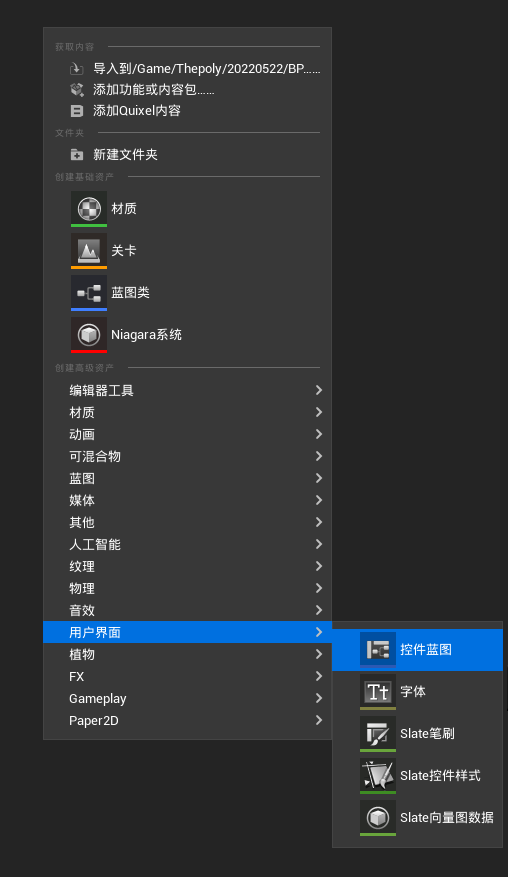
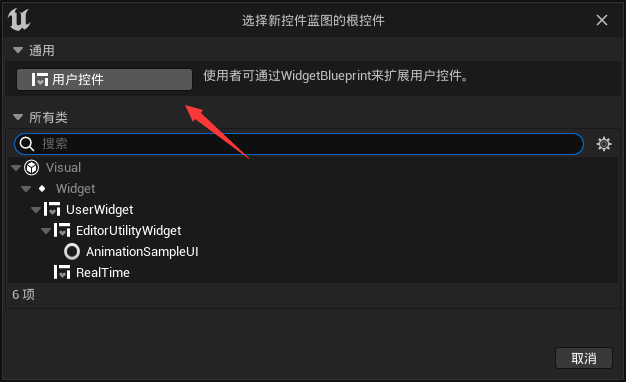
添加复层和文本控件,这里可以把文本控件排布居中。
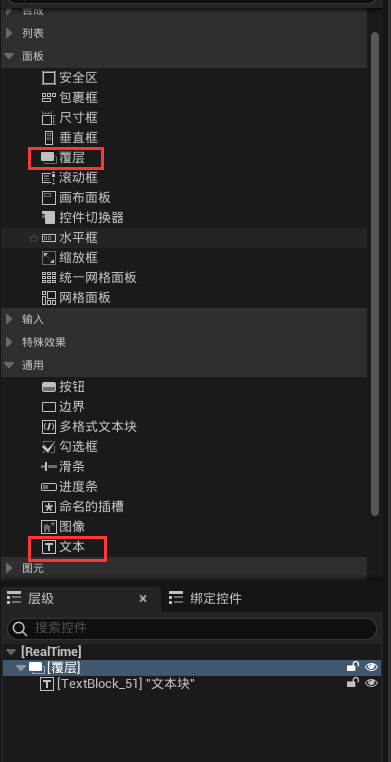
给文本的文本内容和颜色这里分别创建绑定。
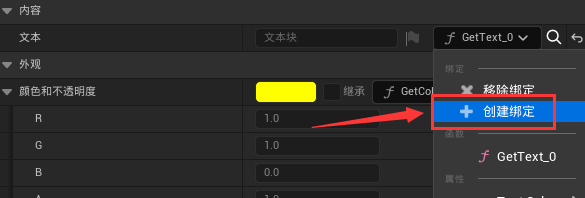
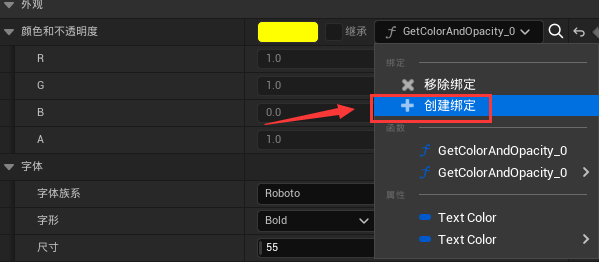
文本这里做一个分支,引出布尔作为以后显示文字内容的变量,返回节点这里的文字内容,分别来自于UTC时间和UTC日期。
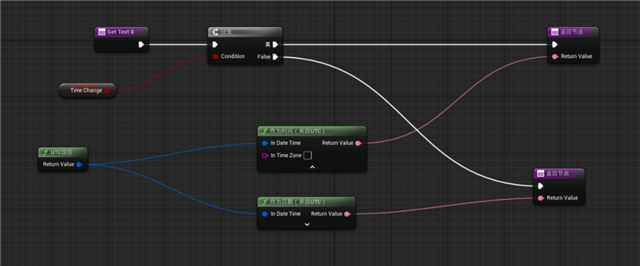
颜色的脚本设置比较简单,只需要连接一个颜色的变量即可。
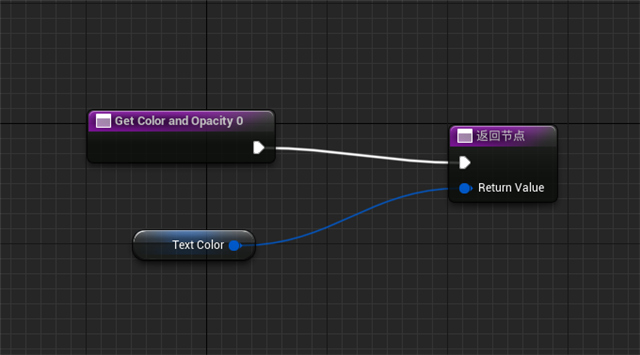
3、按钮交互的制作
接下来右键创建一个蓝图类,类型选择Actor。
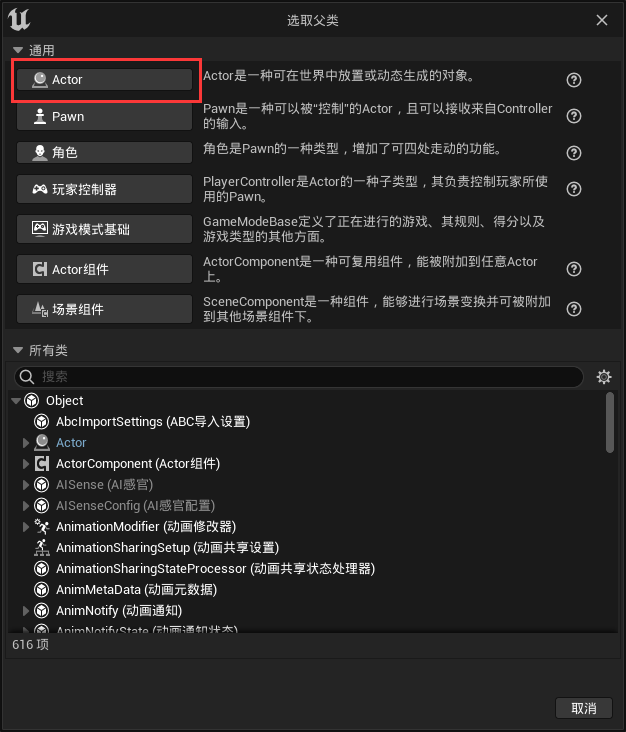
把设置好材质的模型全部拖进来。
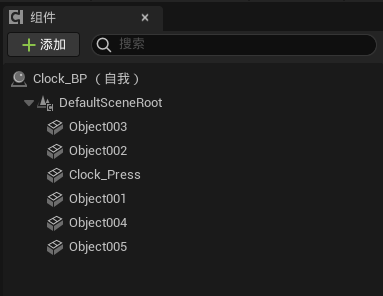
添加控件组件。
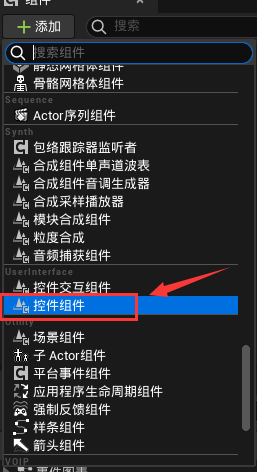
把之前做的控件蓝图添加进“控件类”中,空间选择“场景”,材质使用有Masked蒙版的。
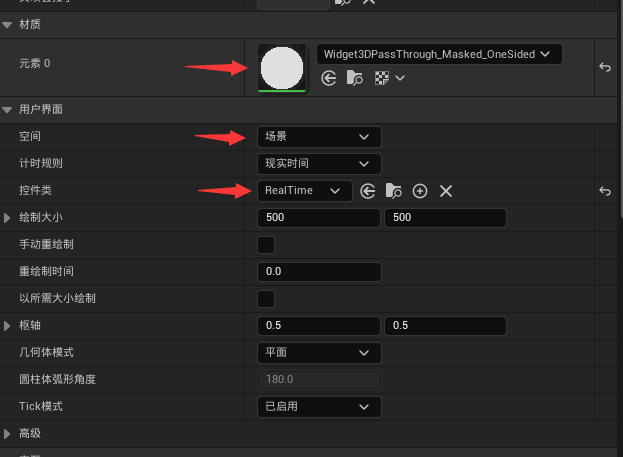
将控件组件摆放到合适的位置。
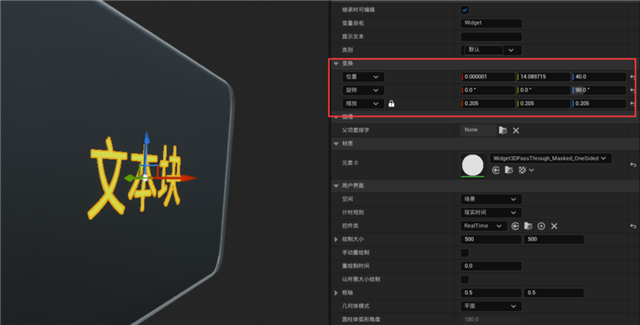
选择场景空间后文字会带有投影,这里在构造脚本中去掉控件的阴影。
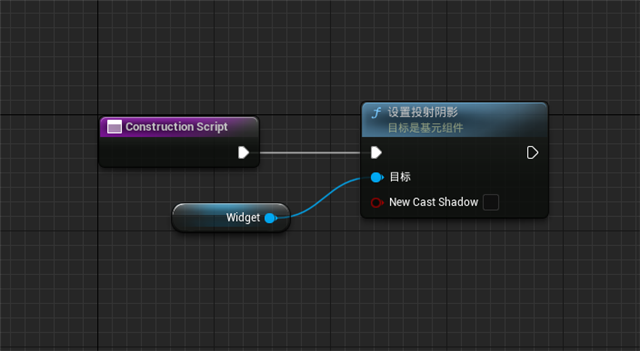
事件开始运行这里,从Widget控件组件中获取控件,并类型转换为之前做的那个控件蓝图,拖出来的目标设置刚才的颜色变量。
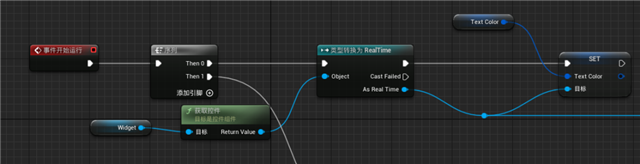
由于直接运行UE的话,是看不到鼠标的。也不能生成点击事件,所以这里需要单独设置。
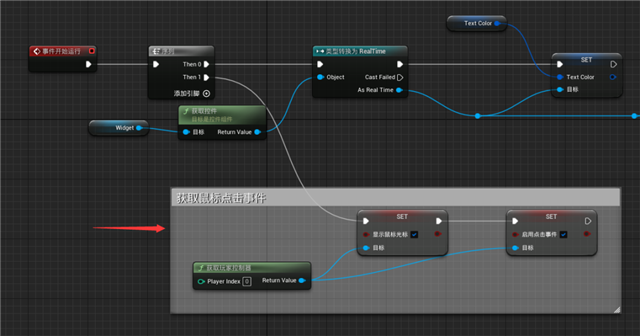
接下来选中按钮的Actor后,选择点击时的“+”加号。在点击时这个时间里,使用流程控制的“Flip Flop”节点,这样点击按钮Actor时会在AB两个选项中来回切换。
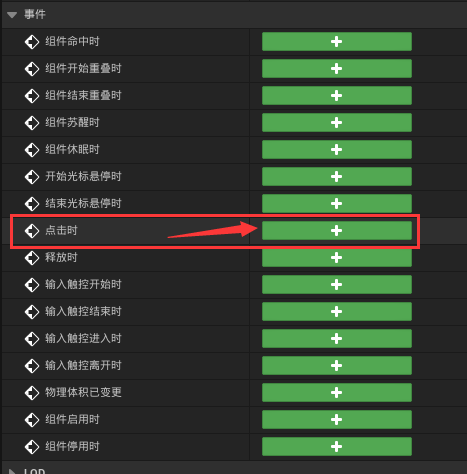
设置变量就是之前的切换时间分支的变量,然后这里做了一个AB之间按钮高亮材质的变换效果。
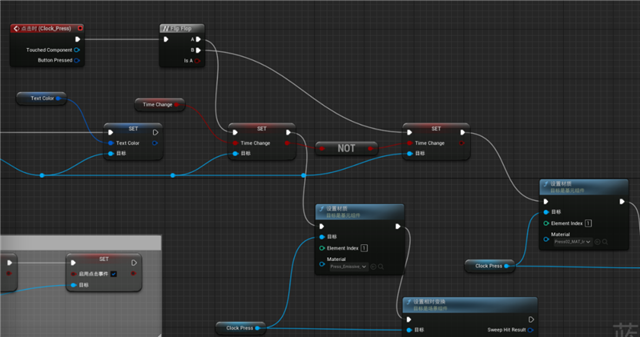
注意这里会先执行“Flip Flop”的A节点事件,所以第一次按下按钮,效果为高亮材质,注意这里的设置顺序。
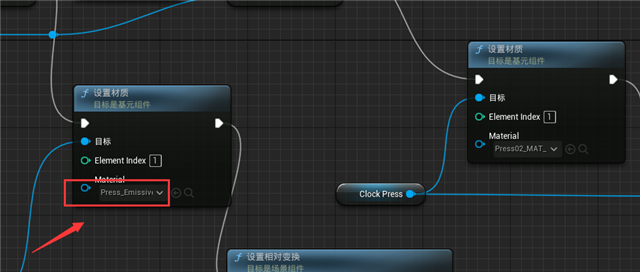
最后还设置了按钮之间点击时的上下相对位移效果,注意这里在还原的时候,位移坐标要和Actor本身一致。
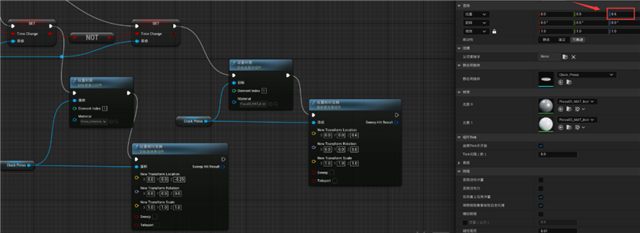
在外部看的时候,打开了颜色设置的变量编辑,这里可以调节颜色。
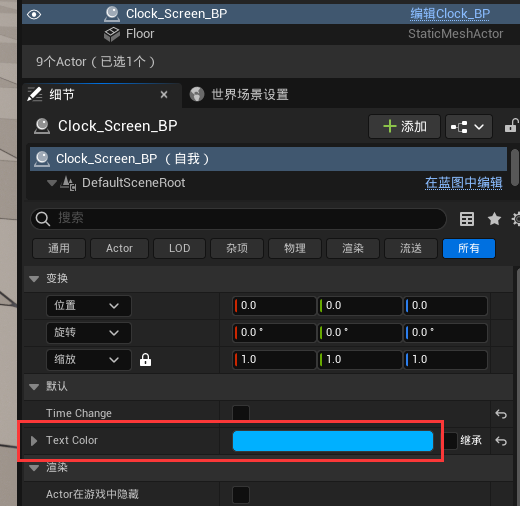
在运行的状态下点击上方的按钮,就可以看到时间和日期切换的效果了。



蓝图设置的节点共享在我的blueprintue网站中,大家可以在网页中复制节点到你UE项目中
网址:https://blueprintue.com/blueprint/7trajxlt/
本次案例是我的个人练习,如有不足之处,希望大家可以一起交流学习,一起变得更强!
- End -
来源:Thepoly公众号
热门课程
专业讲师指导 快速摆脱技能困惑相关文章
多种教程 总有一个适合自己专业问题咨询
你担心的问题,火星帮你解答-
为给新片造势,迪士尼这次豁出去了,拿出压箱底的一众经典IP,开启了梦幻联动朱迪和尼克奉命潜入偏远地带卧底调查 截至11月24日......
-
此前Q2问答环节,邹涛曾将《解限机》首发失利归结于“商业化保守”和“灰产猖獗”,导致预想设计与实际游玩效果偏差大,且表示该游戏......
-
2025 Google Play年度游戏颁奖:洞察移动游戏新趋势
玩家无需四处收集实体卡,轻点屏幕就能开启惊喜开包之旅,享受收集与对战乐趣库洛游戏的《鸣潮》斩获“最佳持续运营游戏”大奖,这不仅......
-
说明:文中所有的配图均来源于网络 在人们的常规认知里,游戏引擎领域的两大巨头似乎更倾向于在各自赛道上激烈竞争,然而,只要时间足......
-
在行政服务优化层面,办法提出压缩国产网络游戏审核周期,在朝阳、海淀等重点区将审批纳入综合窗口;完善版权服务机制,将游戏素材著作......
-
未毕业先就业、组团入职、扎堆拿offer...这种好事,再多来一打!
众所周知,火星有完善的就业推荐服务图为火星校园招聘会现场对火星同学们来说,金三银四、金九银十并不是找工作的唯一良机火星时代教育......

 火星网校
火星网校
















